Hostwinds 튜토리얼
에 대한 검색 결과:
목차
WHMCS로 시스템 정리 수행
WHMCS를 사용하면 사이트에서 많은 활동이있는 경우 데이터베이스와 파일이 매우 크게 커질 수 있습니다. 결국 정보를 찾으려고 할 때 사이트를 늦추거나 빌드 할 수 있습니다. 또는 디스크 공간을 절약하는 데 도움이 될 수 있습니다.
WHMCS에서 시스템 정리 옵션을 찾을 수있는 위치
1 단계: WHMCS 관리 대시 보드에 로그인하십시오.
2 단계: 상단 메뉴에서 다음으로 이동합니다. 유용 -> 체계 -> 시스템 정리
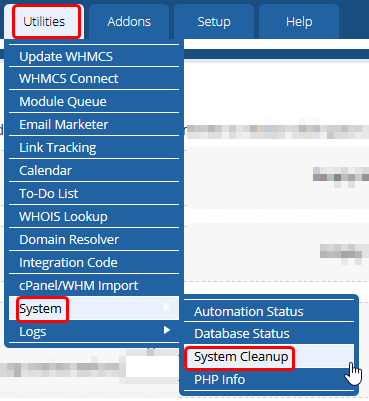
3 단계: 시스템 정리를 클릭하면 WHMC에서 다양한 정리 작업을 수행 할 수있는 페이지가됩니다.
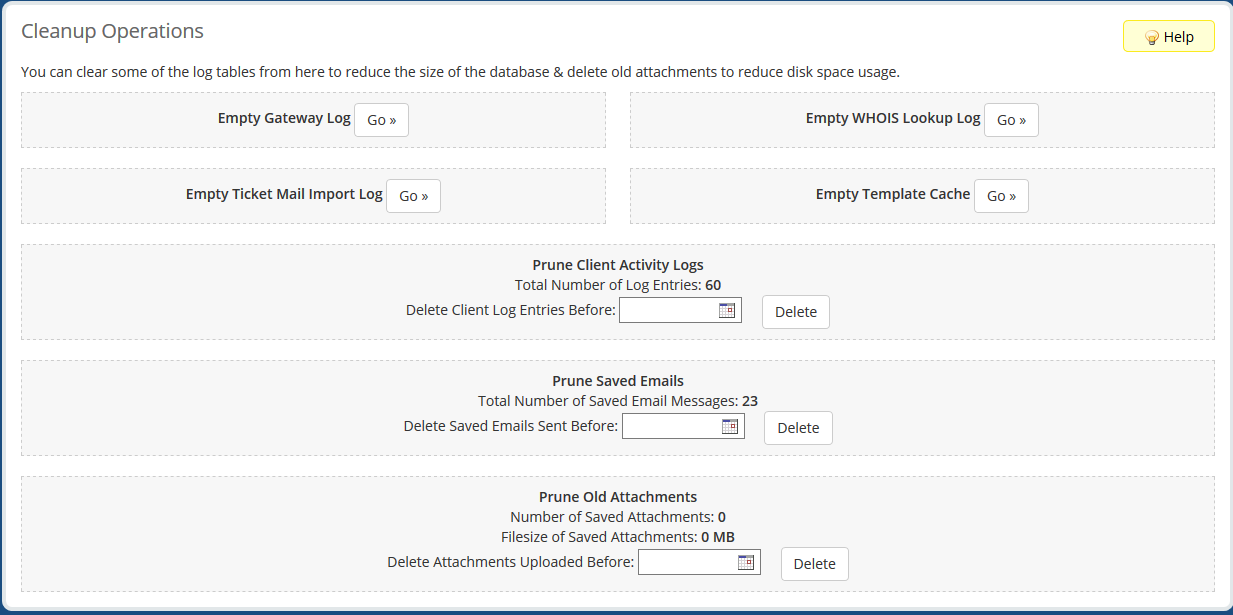
빈 게이트웨이 로그
다음을 선택하여 WHMCS에 대한 게이트웨이 로그를 비울 수 있습니다. 가다, 바로 옆 빈 게이트웨이 로그. 게이트웨이 로그는 WHMCS 설치를 통해 이루어진 트랜잭션에 대한 정보를 저장합니다.

빈 WHOIS 조회 로그
이렇게하면 WHMCS 사이트를 사용하는 사람들이 수행 한 Whois 조회의 로그가 지워집니다. 여기에는 WHOIS 조회 또는 새 및 기존 도메인 등록 확인이 포함됩니다. 클릭 가다 옆에 빈 WHOIS 조회 로그 이 로그를 지우고 일부 공간을 확보합니다.

빈 티켓 메일 가져 오기 로그
이렇게하면 티켓 시스템에 WHMCS를 통해 파이프 된 이메일 로그가 삭제됩니다. 이렇게하면 트랙을 유지하는 로그 파일이 제거되지만이 로그를 지우면 파이프 된 티켓은 영향을받지 않습니다. 로그를 클릭하여 로그를 지울 수 있습니다 가다 옆에 빈 티켓 메일 가져 오기 로그.

빈 템플릿 캐시
WHMCS를 사용하면 각 페이지의 로딩 시간을 가속화하기 위해 페이지에 액세스 할 때마다 템플리트를 다시 구분할 필요가 없도록 템플릿 캐시가 생성됩니다. 이는 템플릿이 활성화되도록 최근 변경 한 경우 특히 유용합니다. 템플릿 캐시를 비우려면 선택하십시오 가다 옆에 빈 템플릿 캐시.

디렉토리 templates_c WHMC와 함께 WHMCS가 일하기 위해 쓸 수 있어야합니다.
클라이언트 활동 로그 정리
점점 더 많은 클라이언트를 얻으므로 클라이언트의 활동 로그는 엄청나게 커질 것입니다.이러한 절단을 유지하는 좋은 방법은 특정 날짜 이전에 모든 활동 로그를 제거하는 것입니다.그렇게하면 최근의 관련 로그 정보를 유지할 수 있습니다.이 작업을 수행하려면 다음을 입력하십시오 데이트 (또는 캘린더 대화 상자에서 선택할 캘린더를 선택)하고 지우다 제거하려면 클라이언트 활동 로그 그 날짜 이전부터.
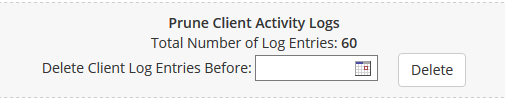
저장된 이메일 정리
클라이언트 활동 로그와 마찬가지로 저장된 전자 메일은 WHMCS를 통해 클라이언트로 전송 된 이메일의 로그가됩니다. 수시로, 이들을 지울 필요가있을 수 있습니다. 현재 시간 전에 전송 된 이메일을 지울 수 있으므로 정보가 여전히 필요한 경우 더 많은 현재 전자 메일을 유지할 수 있습니다. 이렇게하려면, 당신은 그에 들어갈 것입니다 데이트 메일을 유지하거나 캘린더를 열어 달력 대화 상자를 열어야합니다. 그런 다음 확인을 클릭하십시오 지우다.
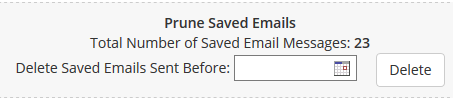
오래된 첨부 파일 정리
이것은 티켓에 추가 된 첨부 파일을 제거 할 수 있으므로이 하나는 비트 위험합니다. 여기에는 클라이언트 또는 심지어 직원이 티켓에 업로드 한 모든 스크린 샷이나 다른 파일이 포함됩니다. 특정 날짜 이전에 첨부 파일을 제거하려면 다음을 입력하십시오. 데이트 Calendar 대화 상자를 사용하여 캘린더를 계속 클릭하거나 클릭 한 다음 확인을 클릭하십시오. 지우다.
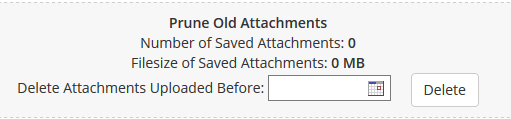
작성자 Hostwinds Team / 십일월 13, 2018
